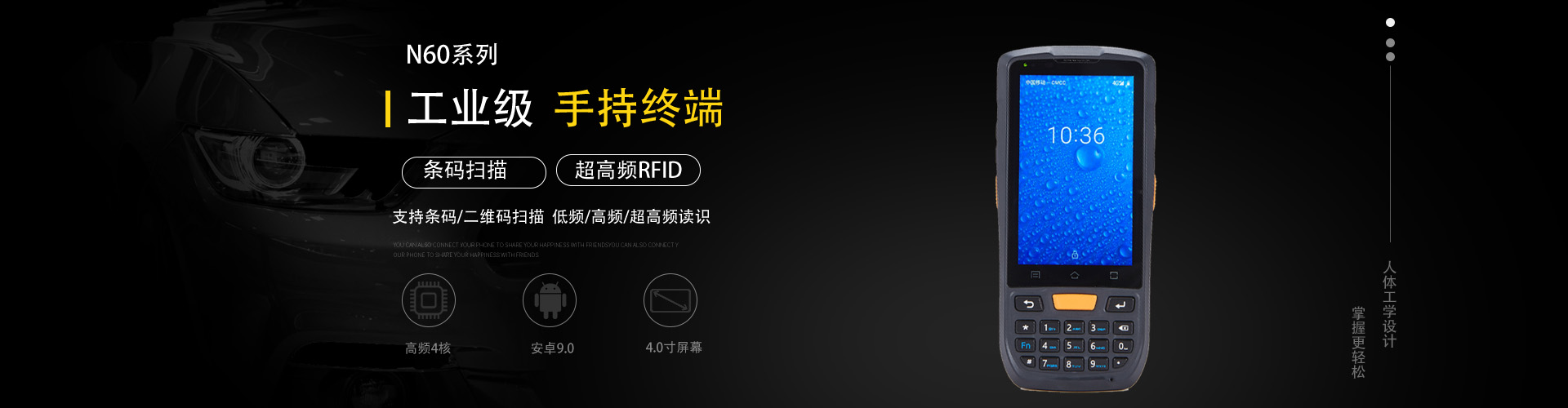

进入扫描设置→输出模式,按需选择:
| 模式 | 适用场景 | 操作效果 |
|---|---|---|
| 广播模式 | 快速连续扫描(如分拣流水线) | 数据自动输入到当前焦点输入框 |
| 输入框模式 | 单据录入(需确认后提交) | 数据暂存于APP内置输入框 |
| 键盘模式 | 兼容老旧系统 | 模拟键盘输入,兼容任何ERP |
| 单次模式 | 防误扫(如贵重资产登记) | 按一次键只扫一次,防重复 |
广播模式最常用,但需确保光标在输入框内;键盘模式通用性强,但输入速度稍慢
进入设置→解码器,开启所需码制:
✔CODE-128 ✔QR Code ✔Data Matrix
✔PDF417 ✔EAN-13 ✔Code 39
| 故障现象 | 自查步骤 | 终极解决方案 |
|---|---|---|
| 扫码无反应 |
1. 检查设置中"扫描开关"是否打开 2. 测试按键是否损坏(进入系统设置→按键测试) |
恢复出厂设置 → 重装扫描APP |
| 只能扫部分条码 |
1. 确认码制是否启用 2. 检查条码有无破损、反光 |
用白纸遮挡条码边缘减少反光干扰 |
| 扫描后数据乱码 |
1. 检查"字符集"设置(选UTF-8或GB2312) 2. 长条码是否被截断 |
进入高级设置→数据长度调至最大值 |
| 连续扫描漏读 |
1. 关闭"单次模式" 2. 调高扫描灵敏度(设置→高级) |
更换激光模组(老旧设备通病) |
打开广播模式 + 额外内容(追加分号) → 电脑Excel中设置分列格式 → 连续扫描直接生成表格!
适用场景:仓库盘点、图书入库
在N70S/N73SH机型中:
设置 → 按键自定义 → 将"扫描键"绑定为:✔手电筒开关✔超高频触发 ✔拍照快门
遇到磨损条码时:
| 场景 | 推荐机型 | 核心优势 |
|---|---|---|
| 物流分拣 | N72SH | 握把设计+超高频键,连续扫描不累手 |
| 商超盘点 | N70S | 虚拟按键自定义,兼容多种ERP |
| 户外巡检 | N73SH | IP67防水防尘,雨天照常工作 |
| 医疗扫码 | N60 | 静音震动模式,不干扰病房环境 |
扫码的本质是光与数据的舞蹈
调好模式是节奏,擦净镜头是舞步,选对码制是乐章。
当你不再抱怨"这机器又扫不上",而是淡定排查模式、角度、码制时,才算真正驯服了PDA!
下次遇到扫码难题,翻出这篇指南,你就是现场最专业的操作员!